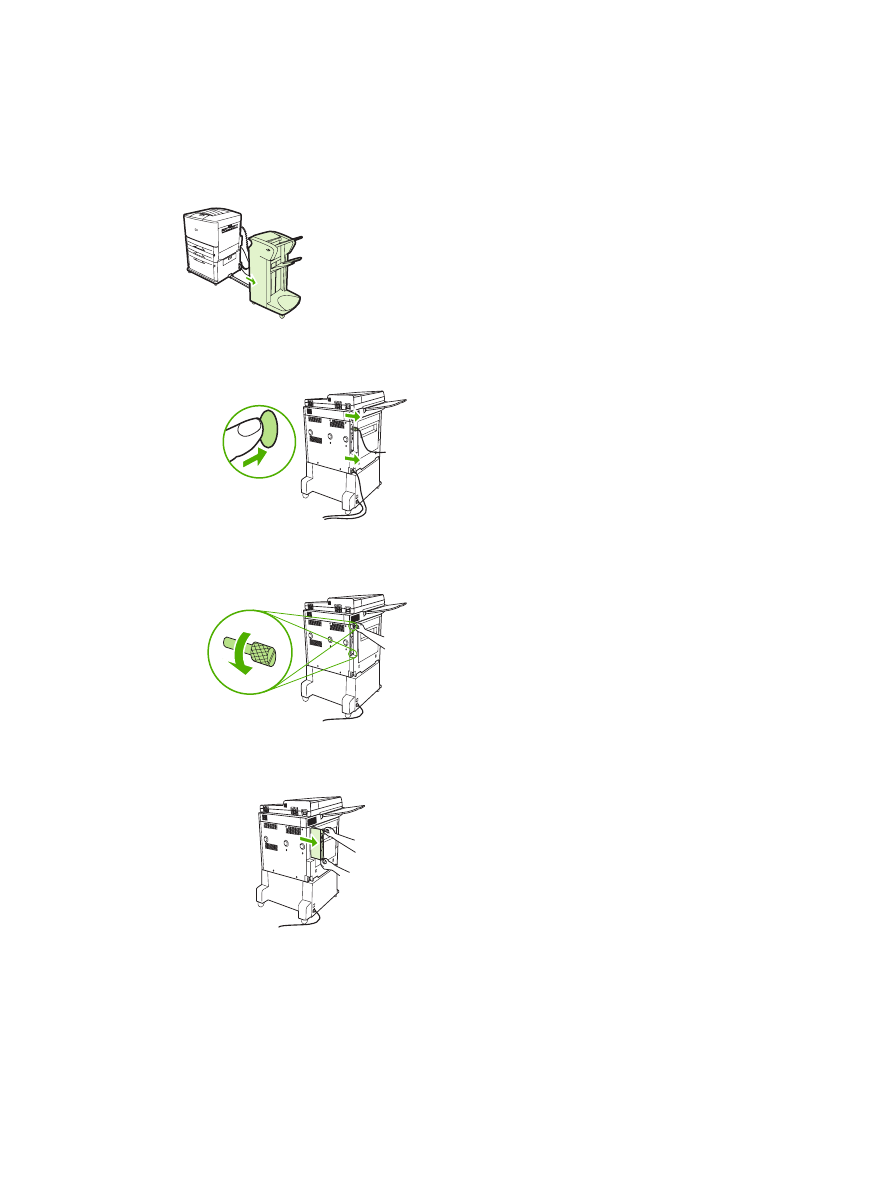
HP LaserJet M9040 MFP / M9050 MFP 中安装/更换传真附件
可以使用以下步骤,在
HP LaserJet M9040 MFP / M9050 MFP 中安装模拟传真附件。
1.
将可选输出设备从打印引擎中滑出。
图
1-43
将输出设备滑出
2.
关闭
MFP,然后断开电源线和所有电缆。
图
1-44
关闭电源并断开电缆
3.
拧松
MFP 背面的两个系留指旋螺钉。
图
1-45
拧松螺钉
4.
抓住螺钉,将格式化板从
MFP 拉出, 然后将其放在平坦、不导电的表面上。
图
1-46
卸下格式化板
ZHCN
安装传真附件
29
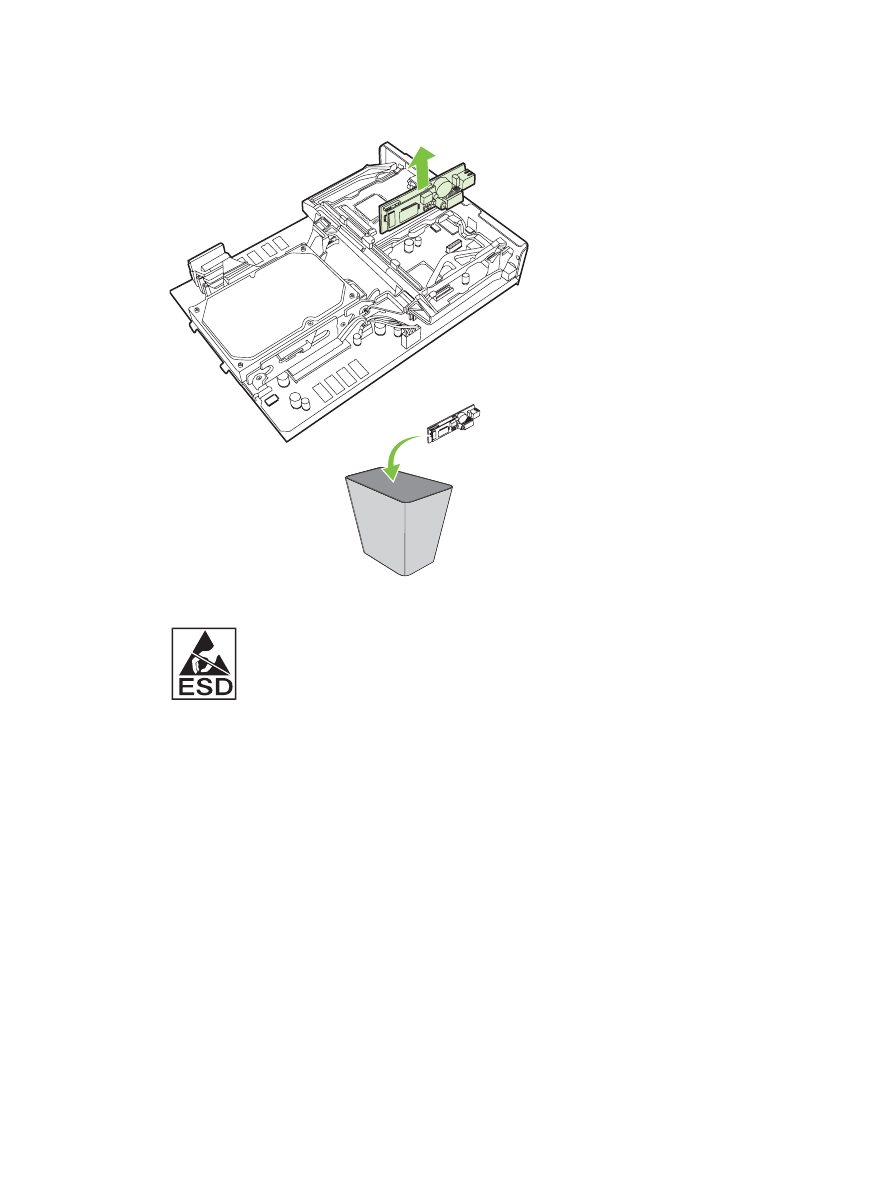
5.
如果您要更换现有的传真附件,则将其向上拉并取出。
图
1-47
更换现有的传真附件
6.
从防静电袋中取出传真附件。
传真附件中的某些部件对静电释放
(ESD) 很敏感。从防静电袋中取出传真附件以及安装该附件
时,请采取静电保护措施,如将接地腕带连接到
MFP 的金属框架上,或用另一只手触摸 MFP 的
金属框架。
30
第
1 章 设置
ZHCN
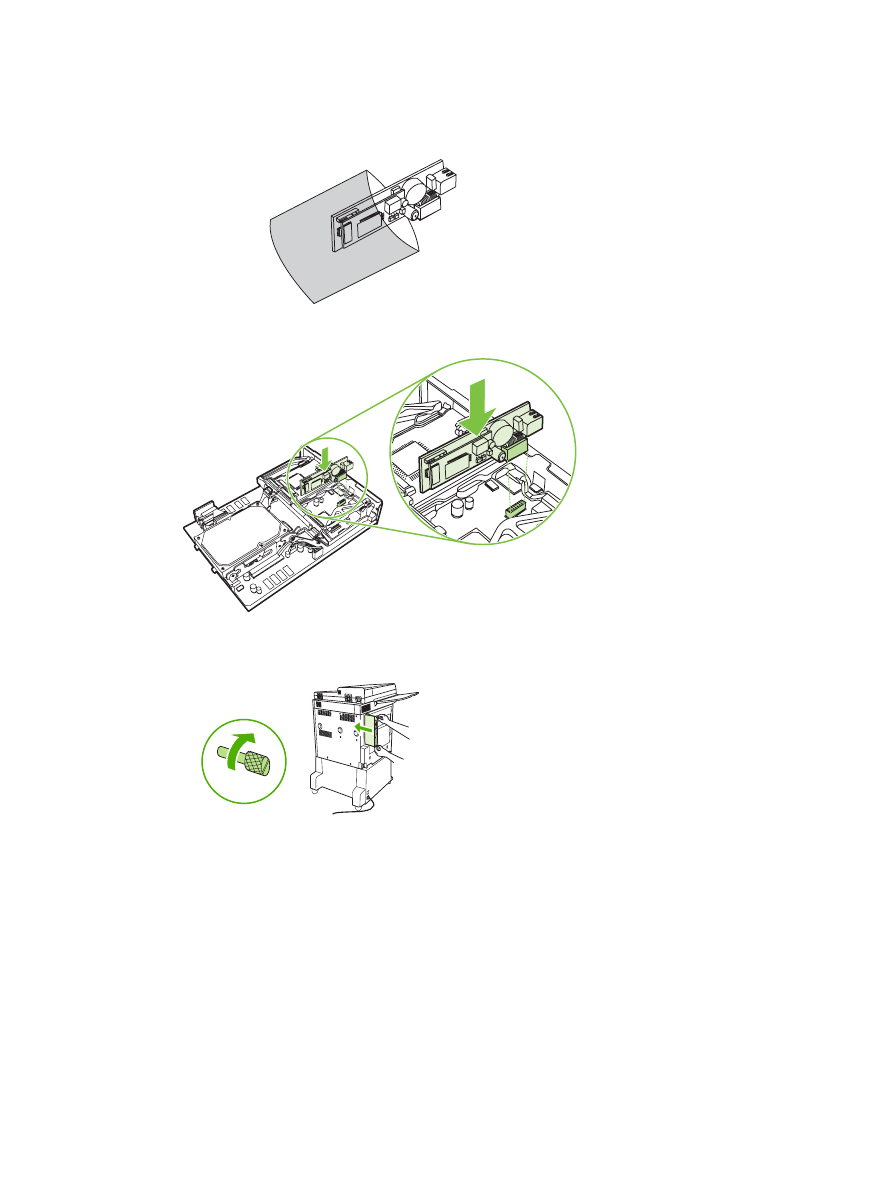
7.
将传真附件与两个板导轨对齐。确保对齐插头的针脚,然后将传真附件推入到位。确保传真附件已
稳妥连接至格式化板。
图
1-48
插入传真附件
8.
将格式化板滑回
MFP,然后拧紧两个螺钉。
图
1-49
插入格式化板
ZHCN
安装传真附件
31
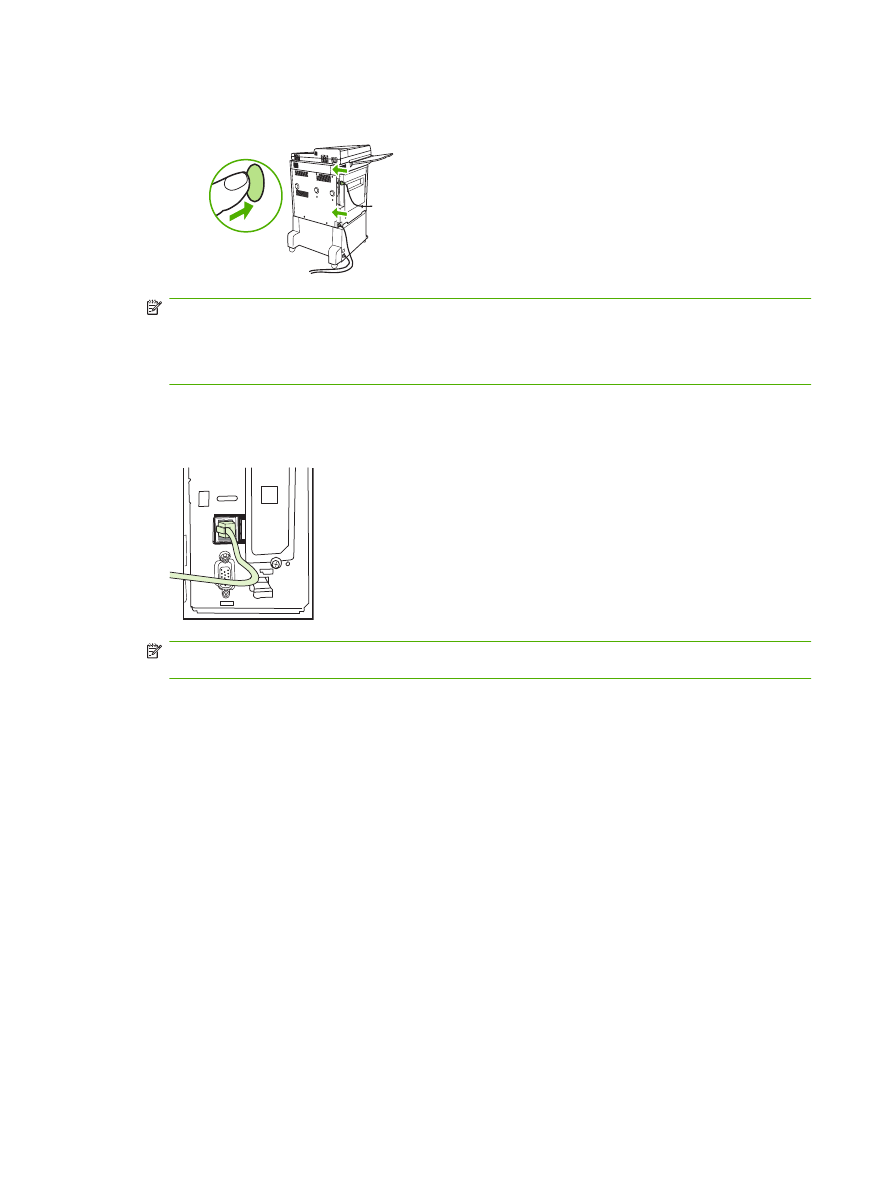
9.
重新连接电源线和所有电缆,然后打开
MFP。
图
1-50
重新连接电缆并打开 MFP
注:
将传真附件连接到电话线路时,请确保传真附件所要使用的电话线路是一条专线,即未被任
何其它设备使用。另外,该线路应该是模拟线路,因为若连接到某些数字
PBX 系统,传真将不能
正常工作。如果您无法确定使用的是模拟还是数字电话线路,请与您的电信供应商联系。
注:
HP 建议使用传真附件自带的电话线,以确保传真附件可正常工作。
10.
找到传真附件套件中附带的电话线。将电话线的一端插入格式化板上的传真附件电话插孔中。推入
插头直至听到“卡嗒”一声。
图
1-51
连接电话线
注:
务必将电话线插入临近格式化板顶部的传真附件端口中。切勿将电话线插入离格式化板底部
较近的
HP Jetdirect LAN 端口中。
11.
将电话线的另一端插入墙上电话插孔中。推入插头直至听到“卡嗒”一声,或者直至插头安插稳妥
为止。由于插头型号因国家
/地区而异,因此插头连接时,可能会发出“卡嗒”声,也可能不会。
32
第
1 章 设置
ZHCN